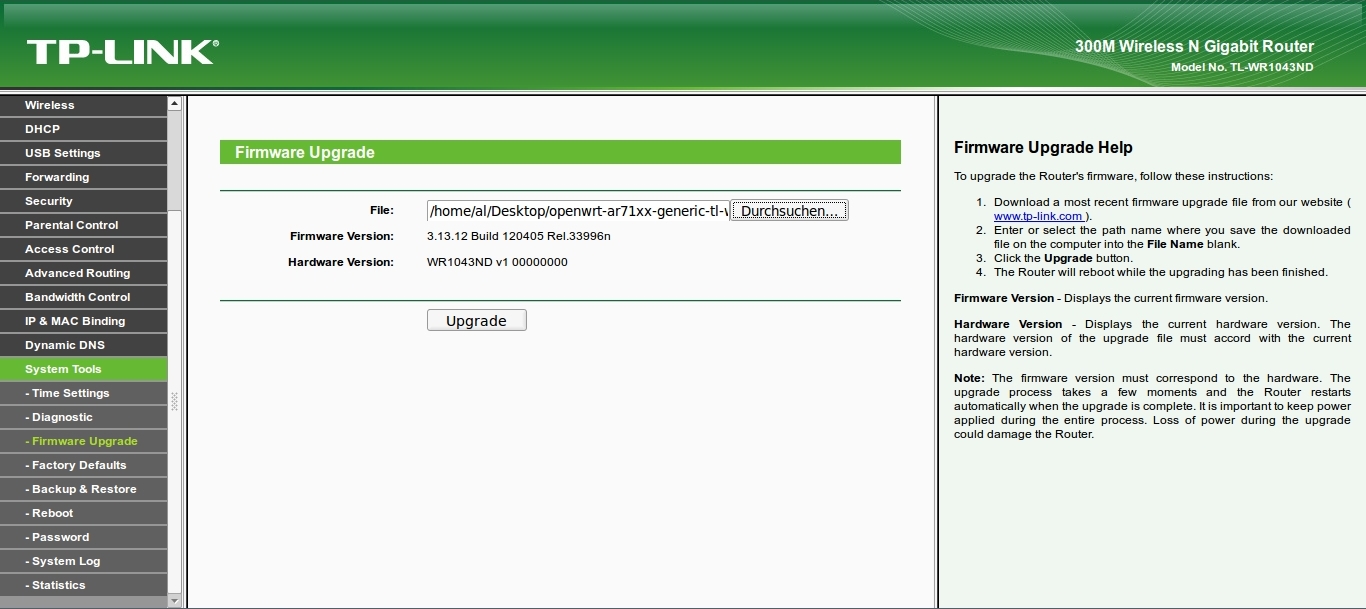Howto/Flashen
Unter Flashen versteht man das Aufspielen einer neuen Firmware auf einen Router. Am Einfachsten geschieht dies über die Funktion Firmware Upgrade im Webinterface, das der Hersteller TP-Link bei seinen Modellen von Haus aus anbietet.
Schritt 1: Auf dem Router einloggen
Um die neue Firmware aufspielen zu können, müssen wir uns zunächst auf dem Router einloggen.
Dazu verbinden wir uns als ersten mit dem Netzwerk, das der neue Router "von Haus aus" aufbaut. Das geht bei den von uns verwendeten TP-Link-Geräten standardmäßig per Ethernet-Kabel oder per WLAN (der Name des WLAN lautet so etwas wie "TP-Link_FC0D32"). In beiden Fällen sollten wir uns ohne größere Konfiguration direkt mit dem Netzwerk verbinden können.
Sind wir verbunden, loggen wir uns per HTTP auf dem Webinterface des Routers ein. Die Adresse dazu ist die http://192.168.0.1/ und Nutzername und Passwort lauten standardmäßig admin.
Schritt 2: Neue Firmware aufspielen
Jetzt muss die neue Firmware (das Betriebssystem) des Routers überspielt werden. Neu aufgespielt wird die freie Software OpenWRT. In der Weboberfläche des Routers wählen wir links in der Navigation den Punkt System Tools aus. Dort finden wir den Punkt Firmware Upgrade.
Welches neue Firmware-Image wir aufspielen, hängt vom Gerätetyp ab und davon, ob das Gerät sich noch im Ursprungszustand befindet oder bereits geflasht wurde.
Wir wählen das geeignete Image aus und bestätigen mit "OK". Die Installation findet automatisch statt und der Router startet im Anschluss mit dem neuen Betriebssystem.
Schritt 3: Einloggen und Konfigurieren
Mit dem "Flashen" sind wir an dieser Stelle fertig. Der Router läuft nun mit der freien Software OpenWRT, die wir als Ausgangsbasis für unser Freifunk-Netz in Mainz verwenden. Weiter geht es mit dem Einloggen und Konfigurieren des Geräts für die Teilnahme an unserem Netz. Dazu folgen wir den entsprechenden Anleitungen.